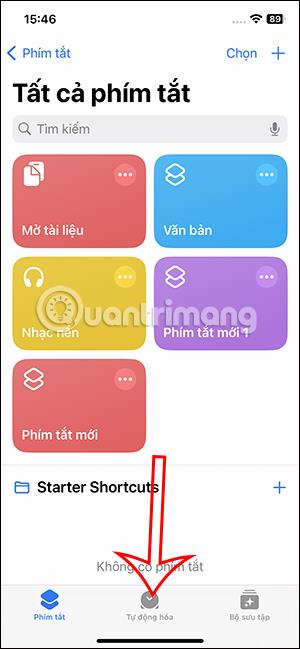Možemo postaviti obavijesti o niskoj bateriji na iPhoneu pomoću Siri, s razinom kapaciteta baterije koju postavite. Uz obavijest o niskoj bateriji na iPhoneu, telefon neće slučajno pasti u stanje prazne baterije, što utječe na trenutni rad na telefonu. Članak u nastavku uputit će vas kako postaviti način obavijesti o slaboj bateriji na iPhoneu pomoću Siri.
Upute za obavještavanje o niskoj bateriji na iPhoneu pomoću Siri
Korak 1:
Najprije pristupite aplikaciji Prečaci na iPhoneu , zatim dodirnite Automatizacija . Prelaskom na novo sučelje korisnici kliknu na New Automation .


Korak 2:
Na prikazanom sučelju kliknite na zadatak Battery Level za podešavanje. Sada ćete vidjeti sučelje koje prilagođava razinu napunjenosti baterije koja vam je potrebna za uključivanje načina rada s obavijestima.


Kliknemo Smanji na ispod 30% kako bismo postavili način obavijesti o slaboj bateriji na iPhoneu na ispod 30%. Ili možete prilagoditi preko vodoravne trake iznad . Nakon odabira kliknite Dalje u gornjem desnom kutu.

Korak 3:
U ovom sučelju kliknite Read text . Nastavite u sučelju kao što je prikazano, kliknite na Tekst i zatim unesite sadržaj koji želite obavijestiti kada je baterija prazna.


Korak 4:
Zatim kliknite na tekst, a zatim prilagodite način čitanja obavijesti. Kliknite ikonu padajuće strelice za prikaz prilagodbi. Na kraju kliknite Gotovo da biste spremili ovaj efekt.

Korak 5:
Korisnici kliknu na akciju obavijesti o slaboj bateriji na iPhoneu za prilagodbu. Prebacite se na novo sučelje na Automation, kliknite Pokreni odmah .



Korak 6:
Ispod se nalazi opcija Pokreni obavijesti koju možete omogućiti ako vam je potrebna. Na kraju kliknite Gotovo za spremanje. Dakle, izradili ste obavijest o niskoj bateriji na iPhoneu koristeći Siri.

U slučaju da želite izbrisati, samo povucite radnju s desna na lijevo da biste izbrisali.